体育祭 動画配信(ライブ中継)の[テスト配信]と[受信方法]について
|
Total:345回 month:0回 week:0回 day:0回
動画配信(ライブ中継)のテスト配信日時
9月16日(木)〔ミニ綱引き 予選〕14:35~15:00(予定)において、ライブ中継のテスト配信を行います。
事前にライブ中継が閲覧できるか確かめてください。
(確認ができれば、すぐに終了できます。)
ライブ中継の受信は、閲覧するパソコンやスマートフォンによって違います。
- Windowsパソコンで閲覧する場合は、[1]を参照して「VLCメディアプレイヤー」をインストールして受信します。(インストールと設定作業が必要になるので少し面倒です。)
- Andoroidのスマートフォンで閲覧する場合は、[2]を参照してください。Playストアから「VLC for android」をダウンロードしてインストールする必要があります。
- iPadまたはiPhoneで閲覧する場合は、[3]を参照してください。safariにURLを入れるだけで閲覧できます。
[1] Windowsパソコンでライブ中継を受信する場合
- (1)「VLCメディアプレイヤー」をこちらからダウンロードします。
- (2) ダウンロードしたファイル (vlc-media-player-3.0.11.exe) をダブルクリックしてインストールします。(VLC Media Playerにはごく一般的なインストーラーが付属していますので、インストールの際に、特に気をつける所はありません。)インストールの詳細を知りたい方はこちらを参照してください。
-
(3) VLC メディアプレイヤーを起動し、[メディア]⇒[ネットワークストリームを開く]をクリックします。
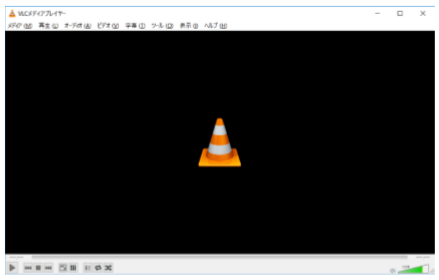
-
(4) メディアを開く画面が表示されたら、[ネットワーク]タブを選択し、ネットワーク URL
を次のように入力します。
rtsp://dmzelernstrm.hyogo-c.ed.jp:1935/live/homei-hs
または
rtsp://10.230.0.12:1935/live/homei-hs
<注意> 一方のURLをいれてつながらない場合は、もう一方のURLをいれてください。どちらかのURLでつながります。
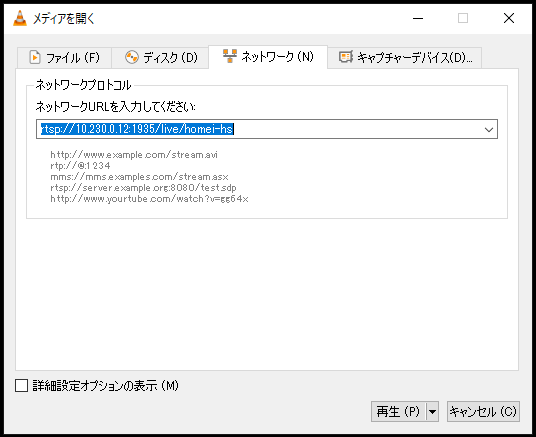
入力完了後、[再生]ボタンをクリックします。 -
(5) [再生]ボタンをクリックした後、ライブ中継動画を閲覧することができます。

[2] スマートフォン(アンドロイド)で受信の場合
- Playストアから「VLC for android」をダウンロードし、インストールします。
- メニューからストリームを選び、以下のURLをいれて▶をクリックするとライブ中継動画が表示されます。
rtsp://dmzelernstrm.hyogo-c.ed.jp:1935/live/homei-hs
または
rtsp://10.230.0.12:1935/live/homei-hs
<注意> 一方のURLをいれてつながらない場合は、もう一方のURLをいれてください。どちらかのURLでつながります。
[3] iPadまたはiPhoneでライブ中継を受信する場合
-
以下のURLを safari で開くとライブ中継動画を閲覧することができます。
http://dmzelernstrm.hyogo-c.ed.jp:1935/live/ homei-hs /playlist.m3u8
または
http://10.230.0.12:1935/live/ homei-hs /playlist.m3u8
<注意> 一方のURLをいれてつながらない場合は、もう一方のURLをいれてください。どちらかのURLでつながります。






